Pokud vaše organizace používá Microsoft Purview Information Protection, bude pravděpodobně chtít, abyste stejnou ochranu použili na všechny soubory PDF, které vytvoříte ze souborůMicrosoft 365. Tady je postup, jak to udělat na počítači s Windows.
-
Ověřte, že je ve zdrojovém souboru nastavený odpovídající popisek citlivosti a že je uložený. Příklad:
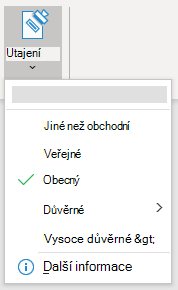
-
V příslušné Microsoft 365 aplikaci vyberte Soubor > Uložit kopii.
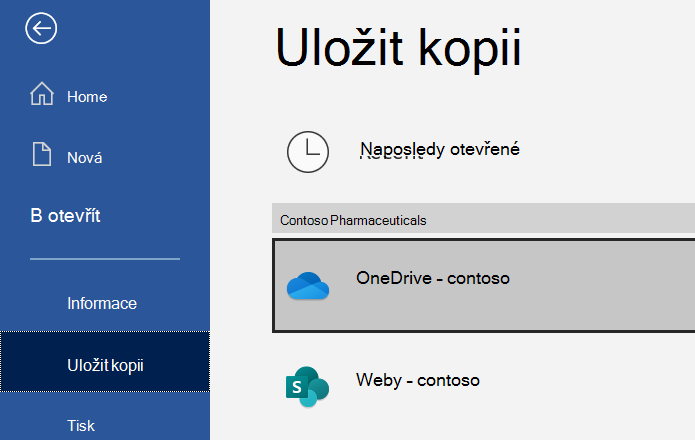
-
Nastavte typ souboru na PDF a vyberte Uložit.
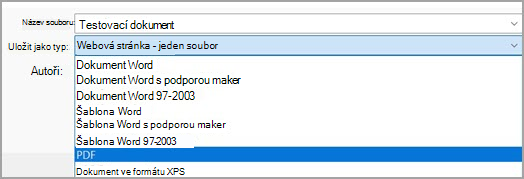
Stejný popisek citlivosti a jakékoli šifrování, které bylo nastaveno u zdrojového souboru, se automaticky použije pro nový SOUBOR PDF.
Poznámka: Pokud jste IT specialista a hledáte další podrobnosti, podívejte se na článek Podpora PDF.










